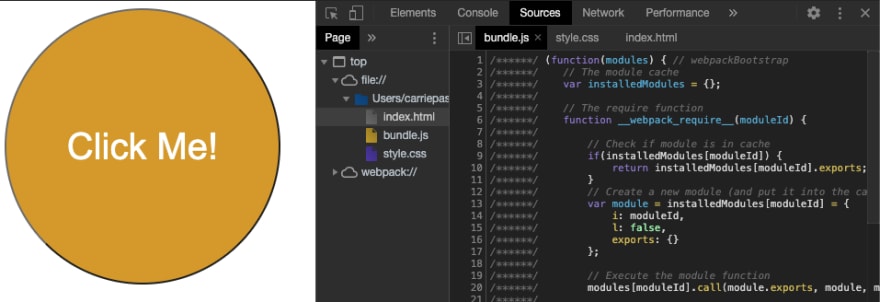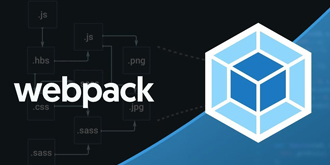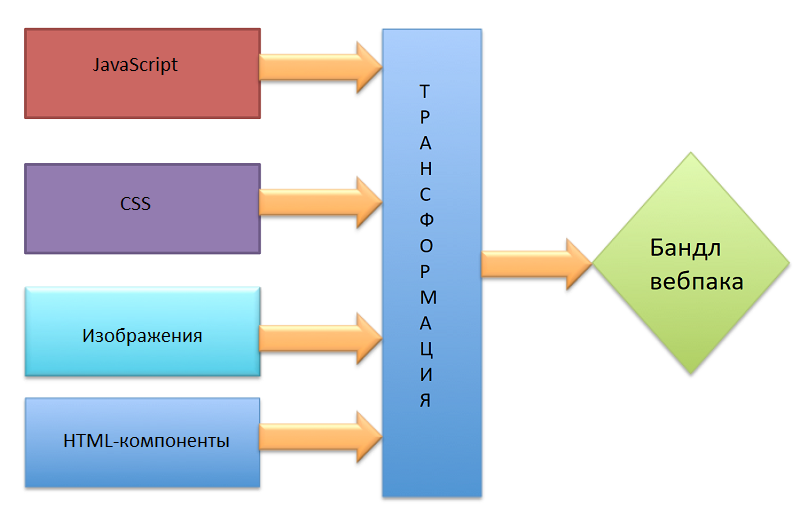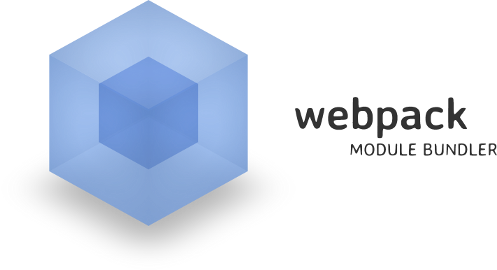Для чего нужен webpack
(Очень простое) Руководство для начинающих по WEBPACK
Небольшая статья о то что такое Webpack, и как начать с ним работать.
Спонсор поста Perfecto Web — Студия дизайна и программирования:
Сложно разобраться с Webpack? Вы можете обратится в студию дизайна и программирования perfecto-web.com. Они помогут в разработке сайтов любой сложности.
Ребята занимаются разработкой веб-сайтов с 2005 года, точно знают, что нужно сделать, для качественного создания сайтов.
Почему они?
— Современный дизайн
— Надежный код
— Командная работа
— Море плюшек и подарков
В среде Node у нас есть модульная система «CommonJS», которая использует module.exports/require для изоляции файлов (или модулей). Вплоть до ES6 браузеры нативно не поддерживали модули. По умолчанию каждый скрипт в HTML-документе выполняется по порядку загрузки используя одну общую область видимости.
Webpack — это пакетный сборщик модулей. Основная цель — связать несколько файлов JavaScript в один файл для использования в браузере, но он также способен преобразовывать, связывать или упаковывать практически любой ресурс или ассет.
Что это значит? Давайте посмотрим на Webpack в действии, создав небольшую JavaScript-программу в Node.
Setup
Создайте новый проект с помощью npm и установите webpack и webpack-cli.
Теперь, в вашей корневой папке проекта, сделайте каталоги src и public. Папка src будет содержать наш необработанный исходный код, и мы дадим указание Webpack сгенерировать собранный код в папку public. Вам также необходимо создать файл с именем webpack.config.js — но об этом позже. Ваш проект должен выглядеть так:
package.json
public/index.html
public/style.css
src/game.js
src/main.js
Зачем нужен Webpack?
В командной строке запустите open public/index.html. Вы должны увидеть желтую кнопку. При нажатии кнопка должна вывести сообщение в вашу консоль. Если вы нажмете кнопку 10 раз, должно появиться сообщение о том, что вы выиграли! Супер! Все сделано!
Шучу. Посмотрите на файл index.html. Что произойдет, если вы не включите ключевое слово defer в строки 7 и 8? Как насчет того, чтобы переупорядочить файлы JavaScript?
Вы увидите что-то подобное в своей консоли.
Э-э-э. ** Помните ту вещь, которую я сказал вначале о сценариях, выполняемых по порядку? Атрибут defer говорит вашему браузеру не запускать определенный файл JavaScript до тех пор, пока HTML-файл не будет полностью загружен. Без этой задержки ваш JavaScript начнет выполняется, как только начнет загружаться HTML. И тогда код в вашем файле ‘main.js’ запуститься перед кодом ‘game.js’. То есть ваша программа попытается запустить функцию ‘click()’ до того, как она будет определена.
Вот почему у вас сейчас есть ошибка в вашей консоли.
Связывание модулей с Webpack
Теперь, когда мы знаем, зачем нам нужен Webpack, давайте посмотрим на него в действии.
Webpack — это упаковщик модулей. Его целью является обработка вашего приложения путем отслеживания его зависимостей, а затем их объединение в один или несколько файлов, которые можно запустить в браузере. Так же, как приложения Node настраиваются с помощью package.json, вы можете настроить Webpack в своем файле webpack.config.js.
webpack.config.js
В основе Webpack лежат несколько ключевых компонентов: точка входа (entry point), место вывода (output location), загрузчики (loaders — https://webpack.js.org/concepts/loaders/) и плагины (plugins — https://webpack.js.org/concepts/plugins/). Я сосредоточусь только на вводе и выводе, но вы определенно будете использовать два других при настройке Webpack для более крупных проектов.
Entry: файл JavaScript, с которого начинается сборка Webpack.
Output: Имя и путь для упакованного файла JavaScript.
Ваш файл webpack.config.js может выглядеть примерно так:
scripts
Теперь, когда у нас есть конфигурация Webpack, нам нужно добавить скрипты запуска в наш package.json. Для этого мы можем выбрать любое слово, которое захотим, но обычно используется build. Также если мы хотим, чтобы Webpack отслеживал изменения в файлах которые мы редактируем, мы можем добавить флаг «—w» в конце команды. (Если бы мы это не сделаем, то нам нужно запускать команду сборки каждый раз, когда мы вносим изменения в исходные файлы.)
Раздел scripts в webpack.config.js должен выглядеть так:
И что теперь в консоли?
Это ваша первая сборка. Метаданные в вашей консоли говорят вам, насколько большим получился ваш пакет сборки. Вот Это Да! Теперь, когда вы сделали это, вы можете использовать модули ES. Это означает, что по мере роста вашей программы вы можете импортировать и экспортировать функции между файлами JavaScript. И это круто!
Последний штрих
Мы почти закончили. Мы настроили Webpack для сборки нашего файла main.js и вывода его в bundle.js в наш каталог /public.
Теперь мы можем использовать ES-модули в JavaScript. Помните, как функция click вызывалась до того, как она появилась в браузере? Теперь мы можем использовать синтаксис export и import, чтобы экспортировать функцию из game.js и вызывать ее в main.js, чтобы полностью избежать этой проблемы:
game.js
main.js
Наконец, нам нужно внести небольшое изменение в наш HTML-файл. Прежде чем мы узнали о Webpack, index.html загрузил два отдельных файла JavaScript. Теперь весь код в этих файлах будет упакован в bundle.js — так что мы можем просто указать тег скрипта на bundle.js.
Идем дальше и заменим ваши теги script ссылкой на bundle.js:
Теперь запустите open public/index.html.
Ваша программа выглядит и функционирует точно так же, как и раньше? Супер! Вы все сделали правильно.
Загляните в свой DevTools и перейдите на вкладку «Sources». Щелкнуть на bundle.js и увидите свой прекрасно упакованный JavaScript.
Что мы узнали?
Webpack — это пакетный инструмент, который упаковывает все ваши файлы JavaScript в один файл. Мы узнали что:
Что такое Вебпак (Webpack)
Webpack – это статический модульный сборщик для приложений на JavaScript. Официальный сайт проекта: https://webpack.js.org/
Сегодня поговорим, что это за технология, в каких проектах она используется и в чем состоят ее основные преимущества.
Зачем нужен Вебпак
Приложения, написанные на JavaScript, постоянно усложняются, поэтому для сбора модулей все чаще используют специальный инструмент – бандлер. Подобные инструменты позволяют разработчикам упаковывать, компилировать и в целом организовывать все ресурсы, необходимые для проекта. Можно использовать не только сторонние библиотеки, но и собственные файлы. Подобная модульная система позволяет добиться лучшей организации проекта, так как он разбивается на небольшие модули.
Вебпак на данный момент является одним из самых мощных подобных бандлеров, т.е. модульный сборщиков. Он имеет открытый исходный код и позволяет решать великое множество задач. Как и другие инструменты разработчика, вебпак имеет свои плюсы и минусы.
Начнем с плюсов: он отлично подходит для работы с одностраничными приложениями. Также вебпак может осуществлять продвинутое разделение кода. Из-за этих и других преимуществ он является одним из наиболее популярных инструментов JS-разработки на данный момент.
Минусы: немного сложно разобраться в его работе, часть документации устарела из-за большого количества изменений в обновлениях.
Установка и настройка Webpack
Базовые понятия
Вебпак – это очень гибкий в настройке инструмент. Для того чтобы начать работать с ним, необходимо ознакомиться с четырьмя базовыми понятиями.
Entry
Под Entry (вход) подразумевается точка входа (entry point), которую Вебпак будет использовать для построения внутреннего графа зависимостей. После ввода точки входа Вебпак сможет понять, какие модули и библиотеки напрямую и не напрямую связываются.
В результате каждая зависимость превращается в файлы, которые называются бандлами ( « bundles » можно перевести как пакеты или узлы).
Пример простейшей конфигурации entry:
webpack.config.js
Output
webpack.config.js
В этом примере output.filename отвечает за имя файла, а output.path – за директорию, в которой будет находиться сборка.
Loaders
Загрузчики (лоадеры) позволяют Вебпаку обрабатывать не только файлы JavaScript, т.к. сам по себе бандлер понимает только JS.
Загрузчики трансформируют все типы файлов в модули, которые затем можно добавить в графу зависимостей вашего приложения (а значит, и в бандл).
Использование загрузчиков имеет две цели:
Здесь определяются правила (rules) для конкретного модуля и используются свойства test и use. Компилятор Вебпака поймет, что когда он дойдет до файла «.txt» в require()/import, перед добавлением в бандл ему нужно будет использовать загрузчик raw-loader.
Plugins
Если загрузчики используются для трансформации определенных типов модулей, то плагины могут быть использованы для выполнения гораздо более широкого списка задач.
Для того чтобы использовать плагин, необходимо использовать require() и добавить его в массив плагинов. Большинство плагинов можно кастомизировать через настройки. Так как один плагин может использоваться несколько раз для разных целей, необходимо создать несколько отдельных экземпляров, использовав оператор new.
Заключение
Вебпак – это полезный и гибко настраиваемый инструмент для разработки, который постоянно дорабатывается и улучшается.
В этом руководстве я познакомлю вас со всеми основными понятиями Webpack, которые помогут начать работу с этим сборщиком модулей.
В данном руководстве используется webpack 4.30.
Webpack-что это?
Webpack – это статический модульный сборщик. В проекте он обрабатывает все файлы и ресурсы как модули. При этом сборщик опирается на граф зависимостей, в котором описывается взаимосвязь модулей с помощью ссылок (операторы require и import ).
Таким образом, webpack статически перемещается по всем модулям для построения графа и использует его для генерации одного бандла
Бандл – это файл JavaScript, содержащий код из всех модулей проекта и объединенных в правильном порядке. Когда webpack создает граф зависимостей, он не выполняет исходный код, а объединяет модули и их зависимости в бандл.
Базовые понятия Webpack
Как работает Webpack
В любом веб-проекте есть файлы HTML, CSS, JavaScript, ресурсы, как шрифты, изображения и т.д. Таким образом, рабочий процесс webpack включает в себя настройку файла index.html с соответствующими ссылками на CSS, JavaScript и необходимые ресурсы.
В соответствии с предоставленной конфигурацией webpack запускается с точек входа и обрабатывает каждый модуль, с которым сталкивается, при построении графа зависимостей.
Если модуль содержит зависимости, процесс выполняется рекурсивно для каждой зависимости. Затем webpack объединяет все модули проекта в небольшое количество бандлов (обычно только один), чтобы их можно было загрузить в браузер.
Приступим
Сначала создадим новый каталог и перейдем в него. Затем инициализируем новый проект:
После этого нужно локально установить webpack и webpack CLI:
Теперь код сгенерированного файла package.json должен выглядеть следующим образом:
Отобразим результат работы сборщика в браузере. Для этого создадим файл index.html в каталоге dist :
В некоторых случаях создание файла index.html вручную может быть проблематичным. Например, если мы изменим имя точки входа, то сгенерированный пакет будет переименован. Но файл index.html по-прежнему будет ссылаться на старое имя. Поэтому нужно будет вручную обновлять HTML- файл каждый раз, когда понадобится переименовать точку входа или добавить новую. Этого можно избежать с помощью html-webpack-plugin. Установите этот плагин:
Чтобы активировать плагин, создайте файл webpack.config.js и поместите в него следующий код:
Запустим сборку и посмотрим на результат:
После этого создадим файл src/component.js :
Теперь запустим webpack:
Изучим и проясним для себя информацию из вывода, предоставляемого webpack. Вверху указаны хэш сборки, версия webpack и время выполнения сборки.
Работа со скриптами
Мы рассмотрим, как перенести ES6 в ES5-совместимый код, который работает во всех браузерах. Начнем с выполнения приведенной ниже команды:
Затем откроем файл main.bundle.js :
Современные функции из стандарта JavaScript ES6 (стрелочная функция и объявление const ) из модуля component.js по умолчанию не преобразованы в ES5-совместимый код. Чтобы код работал в более старых браузерах, необходимо добавить загрузчик Babel:
Затем в файле webpack.config.js добавьте module после свойства output :
При определении правил для загрузчика webpack нужно установить три основных свойства:
Еще раз введите приведенную ниже команду:
На этот раз код в файле main.bundle.js компилируется в следующий:
Теперь мы можем использовать современные функции JavaScript. При этом webpack преобразует код так, чтобы его могли выполнять устаревшие браузеры.
Работа со стилями
Чтобы добавить CSS в проект, потребуются два загрузчика:
css-loader преобразует CSS-код в JavaScript и разрешает любые зависимости, а style-loader выводит CSS в теге в HTML- документе.
Добавим в файл webpack.config.js необходимую конфигурацию:
Создадим файл src/style.css :
Затем импортируем его в файл app.js :
Управление ресурсами
Далее мы рассмотрим пример с изображениями. Сначала нужно установить загрузчик файлов:
Затем добавить новое правило в файл webpack.config.js:
Чтобы протестировать загрузчик, создадим файл image-component.js в каталоге src со следующим кодом:
После этого импортируем компонент изображения в файл app.js :
Теперь, когда мы запустим webpack и откроем страницу, над сообщением Hello webpack будет выводиться изображение.
Ускорение процесса разработки с помощью webpack-dev-server
Нам приходиться перестраивать проект всякий раз, когда вносим какие-то изменения в код. К счастью, webpack предоставляет веб-сервер, который автоматически создает и обновляет страницу. Чтобы установить его, запустите приведенную ниже команду:
После этого webpack-dev-server начинает обслуживать файлы из каталога dist и автоматически открывать страницу входа.
Теперь при запуске webpack ( npm run dev ) мы увидим, как страница открывается в браузере автоматически на localhost: 8080 :
Если изменить любой из исходных файлов и сохранить их, веб-сервер автоматически перезагрузит страницу после компиляции кода.
Очистка вывода
Заключение
Webpack – это полезный и мощный инструмент. В данном руководстве представлены только его базовые возможности. Но webpack способен на большее. Вот список ресурсов для дальнейшего изучения возможностей сборщика:
Пожалуйста, оставьте ваши комментарии по текущей теме материала. За комментарии, лайки, отклики, дизлайки, подписки низкий вам поклон!
(Очень простое) Руководство для начинающих по WEBPACK
Небольшую статью о том, что такое Webpack, и как начать с ним работать, опубликовал сайт webdevblog.ru. Это перевод англоязычной статьи A (Very) Beginner’s Guide to WEBPACK.
В среде Node у нас есть модульная система «CommonJS», которая использует module.exports/require для изоляции файлов (или модулей). Вплоть до ES6 браузеры нативно не поддерживали модули. По умолчанию каждый скрипт в HTML-документе выполняется по порядку загрузки используя одну общую область видимости.
«Webpack — это пакетный сборщик модулей. Основная цель — связать несколько файлов JavaScript в один файл для использования в браузере, но он также способен преобразовывать, связывать или упаковывать практически любой ресурс или ассет».
Что это значит? Давайте посмотрим на Webpack в действии, создав небольшую JavaScript-программу в Node.
Setup
Создайте новый проект с помощью npm и установите webpack и webpack-cli.
Теперь, в вашей корневой папке проекта, сделайте каталоги src и public. Папка src будет содержать наш необработанный исходный код, и мы дадим указание Webpack сгенерировать собранный код в папку public. Вам также необходимо создать файл с именем webpack.config.js — но об этом позже. Ваш проект должен выглядеть так:
package.json
public/index.html
public/style.css
src/game.js
src/main.js
Зачем нужен Webpack?
В командной строке запустите open public/index.html. Вы должны увидеть желтую кнопку. При нажатии кнопка должна вывести сообщение в вашу консоль. Если вы нажмете кнопку 10 раз, должно появиться сообщение о том, что вы выиграли! Супер! Все сделано!
Шучу. Посмотрите на файл index.html. Что произойдет, если вы не включите ключевое слово defer в строки 7 и 8? Как насчет того, чтобы переупорядочить файлы JavaScript?
Вы увидите что-то подобное в своей консоли.
Э-э-э. ** Помните ту вещь, которую я сказал вначале о сценариях, выполняемых по порядку? Атрибут defer говорит вашему браузеру не запускать определенный файл JavaScript до тех пор, пока HTML-файл не будет полностью загружен. Без этой задержки ваш JavaScript начнет выполняется, как только начнет загружаться HTML. И тогда код в вашем файле ‘main.js’ запуститься перед кодом ‘game.js’. То есть ваша программа попытается запустить функцию ‘click()’ до того, как она будет определена.
Вот почему у вас сейчас есть ошибка в вашей консоли.
Связывание модулей с Webpack
Теперь, когда мы знаем, зачем нам нужен Webpack, давайте посмотрим на него в действии.
Webpack — это упаковщик модулей. Его целью является обработка вашего приложения путем отслеживания его зависимостей, а затем их объединение в один или несколько файлов, которые можно запустить в браузере. Так же, как приложения Node настраиваются с помощью package.json, вы можете настроить Webpack в своем файле webpack.config.js.
webpack.config.js
В основе Webpack лежат несколько ключевых компонентов: точка входа (entry point), место вывода (output location), загрузчики (loaders — https://webpack.js.org/concepts/loaders/) и плагины (plugins — https://webpack.js.org/concepts/plugins/). Я сосредоточусь только на вводе и выводе, но вы определенно будете использовать два других при настройке Webpack для более крупных проектов.
Entry: файл JavaScript, с которого начинается сборка Webpack.
Output: Имя и путь для упакованного файла JavaScript.
Ваш файл webpack.config.js может выглядеть примерно так:
scripts
Теперь, когда у нас есть конфигурация Webpack, нам нужно добавить скрипты запуска в наш package.json. Для этого мы можем выбрать любое слово, которое захотим, но обычно используется build. Также если мы хотим, чтобы Webpack отслеживал изменения в файлах которые мы редактируем, мы можем добавить флаг «—w» в конце команды. (Если бы мы это не сделаем, то нам нужно запускать команду сборки каждый раз, когда мы вносим изменения в исходные файлы.)
Раздел scripts в webpack.config.js должен выглядеть так:
И что теперь в консоли?
Это ваша первая сборка. Метаданные в вашей консоли говорят вам, насколько большим получился ваш пакет сборки. Вот Это Да! Теперь, когда вы сделали это, вы можете использовать модули ES. Это означает, что по мере роста вашей программы вы можете импортировать и экспортировать функции между файлами JavaScript. И это круто!
Последний штрих
Мы почти закончили. Мы настроили Webpack для сборки нашего файла main.js и вывода его в bundle.js в наш каталог /public.
Теперь мы можем использовать ES-модули в JavaScript. Помните, как функция click вызывалась до того, как она появилась в браузере? Теперь мы можем использовать синтаксис export и import, чтобы экспортировать функцию из game.js и вызывать ее в main.js, чтобы полностью избежать этой проблемы:
game.js
main.js
Наконец, нам нужно внести небольшое изменение в наш HTML-файл. Прежде чем мы узнали о Webpack, index.html загрузил два отдельных файла JavaScript. Теперь весь код в этих файлах будет упакован в bundle.js — так что мы можем просто указать тег скрипта на bundle.js.
Идем дальше и заменим ваши теги script ссылкой на bundle.js:
Теперь запустите open public/index.html.
Ваша программа выглядит и функционирует точно так же, как и раньше? Супер! Вы все сделали правильно.
Загляните в свой DevTools и перейдите на вкладку «Sources». Щелкнуть на bundle.js и увидите свой прекрасно упакованный JavaScript.
Что мы узнали?
Webpack — это пакетный инструмент, который упаковывает все ваши файлы JavaScript в один файл. Мы узнали что:
Webpack за 15 минут
Webpack является одним из самых мощных и гибких инструментов для сборки frontend. Она содержит основные понятия, однако для начала их будет достаточно.
Инструменты сборки стали неотъемлемой частью веб-разработки, в основном из-за возрастающей сложности JS-приложений. Бандлеры позволяют нам упаковывать, компилировать, организовывать множество ресурсов и библиотек, необходимых для современного веб-проекта.
В этом гайде будет рассмотрен webpack, мощный бандлер с открытым исходным кодом, который может обрабатывать огромное количество различных задач. Автор статьи покажет вам как писать модули, бандл код, использовать некоторые плагины загрузчика. Пособие подойдет для тех, кто только начинает изучать этот инструмент, однако уже имеет некоторые знания JS.
Почему Webpack?
Как и во многих других аспектах веб-разработки, здесь нет стандартного набора инструментов, который нужно использовать. Прямо сейчас разработчики могут выбирать между webpack, Gulp, Browserify, NPM scripts, Grunt и еще десятком других. Можно, конечно, провести их глубокое сравнение, но в целом все эти инструменты очень похожи, поэтому чаще всего дело сводится к личным предпочтениям и типу проекта, над которым вы работаете.
Тут некоторые плюсы и минусы, которые помогут вам решить, подходит ли этот бандлер именно вам:
Установка
После того как вы установили бандлер, лучше всего запустить его с помощью скрипта Node.js. Добавьте эти строки в ваш package.json.
Config файл webpack’a
Здесь мы рассмотрим файл конфигурации в его самой базовой форме, но не позволяйте ему вас провести- файл конфигурации webpack достаточно мощный, довольно сильно различается от проекта к проекту и в некоторых случаях может стать ну очень сложным.